Come trasferire contatti da iPhone a iPad con facilità
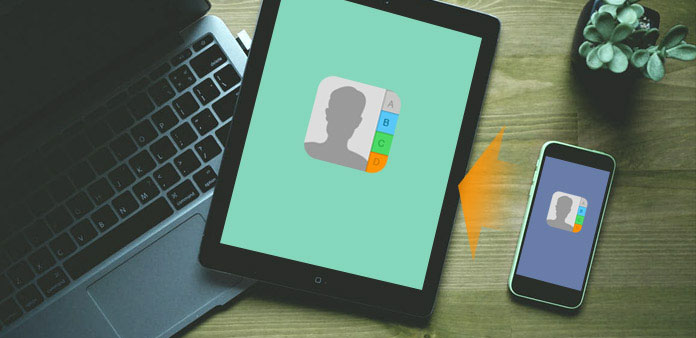
C'è un metodo per trasferire i contatti da iPhone a iPad con facilità? Quando sincronizzi i contatti tra iPhone e iPad, effettui una chiamata con FaceTime o Skype su iPad. L'articolo è la guida definitiva per trasferire i contatti di iPhone in iPad, il che spiega le soluzioni dettagliate per trasferire i contatti con iTunes, iCloud e altro. Basta imparare più dettagli dall'articolo ora.
Metodo 1: trasferisci i contatti iPhone su iPad con Tipard iPhone Transfer
Quando hai una grande quantità di contatti, dovrebbe essere difficile trasferire manualmente i contatti tra iPhone e iPad. Anche se trasferisci i contatti con iTunes o iCloud, è un po 'complicato. Esiste un metodo per trasferire facilmente i contatti? Tipard Trasferimento iPhone dovrebbe essere la soluzione semplice ed efficiente.
Tipard iPhone Transfer Ultimate è in grado di trasferire i contatti da iPhone a iPad con un clic. Puoi anche trasferire musica, video, immagini e file multimediali di iPhone su Mac. Importa musica, film, foto e altri file locali dal computer su iPhone. Oppure trasferisci musica, foto, contatti ecc. tra/tra iPhone, iPad o altri iDevice. Supporta l'ultimo modello di iPhone, iPad Pro.
Imposta il programma
Scarica e installa iPhone Transfer Ultimate sul tuo computer. E quindi connetti sia iPhone che iPad a Mac usando il cavo USB. Dopo che il programma è in grado di rilevare automaticamente iPhone e iPad.
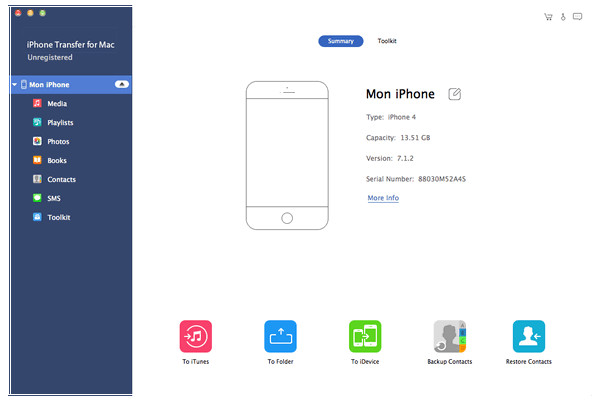
Trasferisci i contatti direttamente
È possibile fare clic su "To iDevice" per trasferire direttamente i contatti da iPhone a iPad. Per quanto riguarda la soluzione, non è necessario salvare o eseguire il backup del contatto sul servizio cloud o sul computer. Dovrebbe essere la soluzione più efficiente.
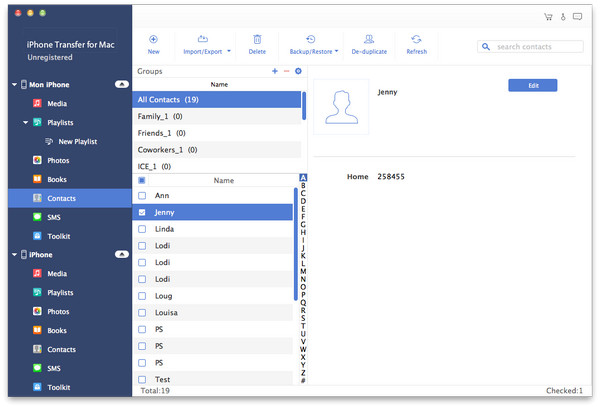
Quando devi trasferire i contatti tra iPhone e iPad, puoi anche trasferire i contatti con il backup di iTunes o iTunes. Ciò che è più importante quando trasferisci i contatti con le opzioni di iTunes o iCloud di Tipard iPhone Transfer, puoi esportare alcuni contatti selettivi senza sovrascrivere l'intero elenco dei contatti.
Metodo 2: trasferisci i contatti da iPhone a iPad con iTunes
Puoi anche trasferire i contatti da iPhone a iPad tramite iTunes o iCloud. iTunes è il metodo tradizionale per trasferire file tra diversi iDevice. Inoltre, iTunes è in grado di eseguire il backup dei contatti. C'è una pre-condizione se usi questo metodo. Devi aggiornare il tuo iPhone, iPad all'ultima versione del sistema iOS.
Passo 1: contatti di backup di iPhone su iTunes
Quando colleghi iPhone al computer, iTunes rileva automaticamente l'iPhone. iTunes sincronizzerà anche il tuo iPhone con il computer e creerà un file di backup, inclusi i contatti di iPhone. Se iTunes non esegue automaticamente il backup del tuo iPhone, puoi toccare "Esegui il backup adesso" nella casella centrale sotto "Backup manuale e ripristino". Al termine del backup, è possibile vedere che c'è un ultimo file di backup.
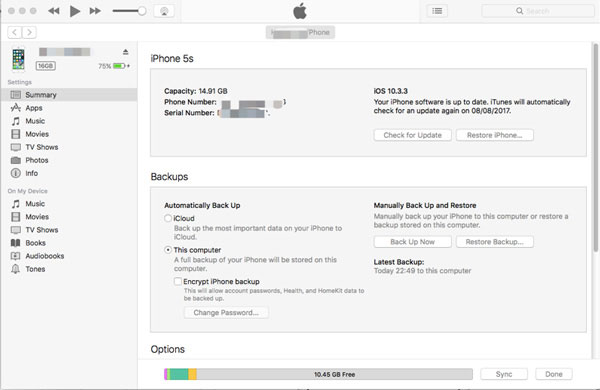
Passo 2. Accesso a iCloud con iPad
Disconnetti il tuo iPhone e collega l'iPad al computer. Prima di ripristinare il backup, è necessario chiudere Trova il mio iPad sul tuo iPad. Vai alla schermata iniziale di iPad, tocca "Impostazioni"> "iCloud"> disattiva "Trova il mio iPad".
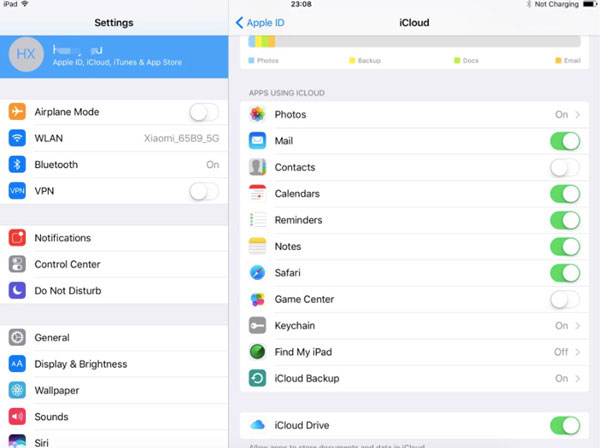
Passo 3. Trasferisci i contatti da iPhone a iPad
Vai su iTunes per fare clic su "Ripristina backup". Quando vengono visualizzati nuovi popup, scegli il file di backup di iPhone che hai creato in precedenza. Quindi tocca il pulsante "Ripristina" per trasferire i contatti da iPhone a iPad.

Ripristinando il file di backup di iPhone sul tuo iPad, puoi trasferire i contatti da iPhone a iPad tramite iTunes. Sebbene sia obsoleto e un po 'complesso, è comunque un modo efficiente per gestire i contatti del tuo iPhone. C'è uno svantaggio con questo metodo, trasferirai tutto il contenuto del tuo iPhone sul tuo iPad. Non puoi semplicemente trasferire l'elenco dei contatti solo.
Metodo 3: trasferisci i contatti tra iPhone e iPad tramite iCloud
iCloud fornisce solo 5 GB spazio di archiviazione limitato, che è sufficiente per trasferire i contatti tra iPhone e iPad. Una volta salvato il contatto iPhone in iCloud, puoi accedere facilmente ai contatti da iPad. Devi solo eseguire il backup del tuo iPhone prima di sincronizzarlo. Controlla il processo di dettaglio come di seguito.
Passo 1. Contatti di backup di iPhone
Avvia il tuo iPhone e visita la schermata iniziale dell'iPhone. Quindi fai clic su "Impostazioni"> "iCloud"> "Backup", quindi tocca "Esegui backup ora".
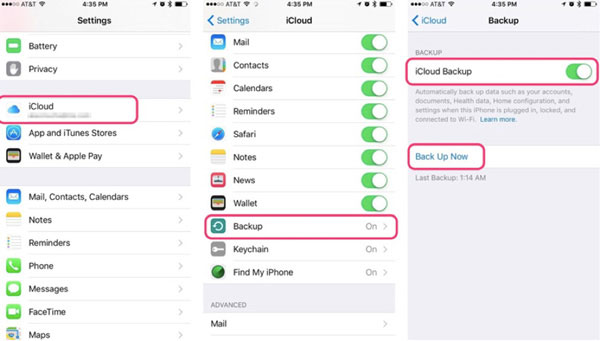
Passo 2. Configura iPad
Vai al tuo iPad, "Impostazioni"> "Generale"> "Ripristina". Quindi digitare "Cancella tutti i contatti e le impostazioni". Inserisci il tuo ID Apple e la password per continuare.
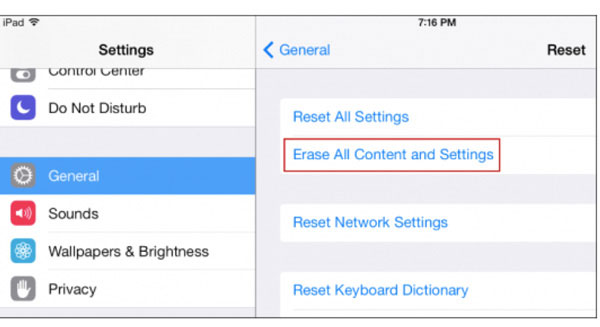
Passo 3. Trasferisci i contatti da iPhone a iPad
iPad si riavvierà e potrai ripristinare l'iPad come nuovo. iPad chiederà la data da cui desideri effettuare il ripristino. Scegli una data specifica per il tuo backup su iPhone. Inserisci il tuo ID Apple e seleziona l'ultimo file di backup per ripristinare l'iPad. Quindi iPad si ripristinerà con i contatti dell'iPhone che hai già eseguito il backup in una data precedente.
Al termine dei passaggi precedenti, è possibile trovare tutti i contatti trasferiti da iPhone a iPad. In questo modo, non solo i contatti di iPhone verranno sincronizzati su iPad, ma anche altri dati e file verranno trasferiti su iPad. Non puoi scegliere un target specifico da trasferire. Ad esempio contatti, app, foto, ecc. È uno svantaggio usare iCloud per trasferire i contatti.
Conclusione
Confrontando tre metodi sopra, troverai Tipard iPhone Transfer Ultimate è la scelta migliore per trasferire i contatti da iPhone a iPad. Può aiutarti a trasferire vari file da iPhone a iPad o altri dispositivi. È molto facile e conveniente Otterrai più funzioni se ottieni una versione completa. Se hai domande durante il trasferimento di contatti o altri file, come playlist, iBooks, SMS, ecc. Scrivi i commenti qui sotto, ti risponderemo il prima possibile.







